2000,01,01
ウィンドウサイズの変更
ウィンドウサイズの変更は、どのナックルシリーズでも可能です
ここでは、各ナックルシリーズの違いについて
●KFXの場合
1:KFXがインストールされているディレクトリ(フォルダ)にある"KFX.INI"というファイルを開く
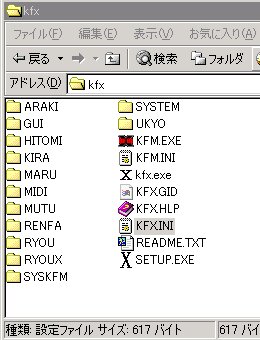
2:
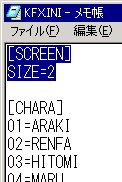
上図の様に書かれている、"SIZE"の値を任意の数字に書き換える
各数字は以下の通り
0:フルスクリーン
1:160x120
2:320x240
3:480x360
4:640x480
5:800x600
6:960x720
※標準で付属している"SETUP.EXE"を使うという手もある(こっちの方が簡単)
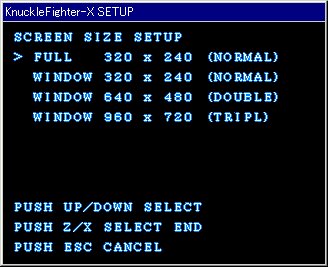
↑、↓キーで上下に移動
Z、Xキーで決定
ESCでキャンセル
決定すると下図の様なダイアログが出るので"OK"ボタンを押す

※飛龍さん・他のツール類などでも変更可能です
●KFAの場合
・KFA1.3以前のバージョン
ゲーム設定でFULLSCREENとWINDOW切り替えを選択
もしくはゲーム中に"ALT+ENTER"で切り替えできます
・KFA1.4以降のバージョン
フルスクリーンの切り替えに加えて、ウィンドウサイズの変更が可能に
ウィンドウの端をクリックして任意のサイズにドラッグするとサイズが変更します
この時、2倍(640x480)以上にドラッグしないと元のサイズに戻ってしまうので注意してください
●KFMの場合
1:KFXがインストールされているディレクトリ(フォルダ)にある"KFM.INI"というファイルを開く

2:
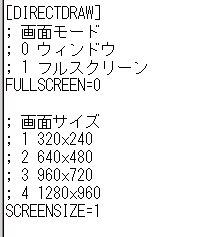
フルスクリーンにする場合は"FULLSCREEN"の値を1に書き換える
ウィンドウ時の画面サイズの変更は"SCREENSIZE"の値を任意の数字に書き換える
書く数字は上図の通り
ここでは、各ナックルシリーズの違いについて
●KFXの場合
1:KFXがインストールされているディレクトリ(フォルダ)にある"KFX.INI"というファイルを開く
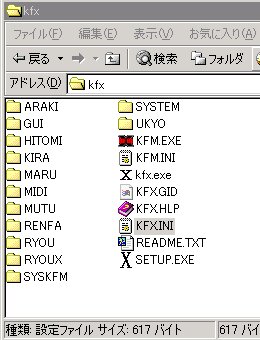
2:
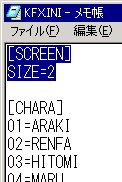
上図の様に書かれている、"SIZE"の値を任意の数字に書き換える
各数字は以下の通り
0:フルスクリーン
1:160x120
2:320x240
3:480x360
4:640x480
5:800x600
6:960x720
※標準で付属している"SETUP.EXE"を使うという手もある(こっちの方が簡単)
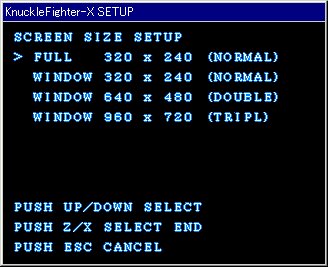
↑、↓キーで上下に移動
Z、Xキーで決定
ESCでキャンセル
決定すると下図の様なダイアログが出るので"OK"ボタンを押す

※飛龍さん・他のツール類などでも変更可能です
●KFAの場合
・KFA1.3以前のバージョン
ゲーム設定でFULLSCREENとWINDOW切り替えを選択
もしくはゲーム中に"ALT+ENTER"で切り替えできます
・KFA1.4以降のバージョン
フルスクリーンの切り替えに加えて、ウィンドウサイズの変更が可能に
ウィンドウの端をクリックして任意のサイズにドラッグするとサイズが変更します
この時、2倍(640x480)以上にドラッグしないと元のサイズに戻ってしまうので注意してください
●KFMの場合
1:KFXがインストールされているディレクトリ(フォルダ)にある"KFM.INI"というファイルを開く

2:
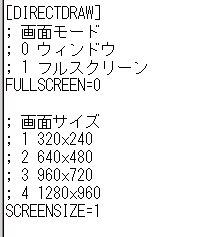
フルスクリーンにする場合は"FULLSCREEN"の値を1に書き換える
ウィンドウ時の画面サイズの変更は"SCREENSIZE"の値を任意の数字に書き換える
書く数字は上図の通り
| KnuckleFighter::ウィンドウサイズの変更 | comments (x) | trackback (x) |



